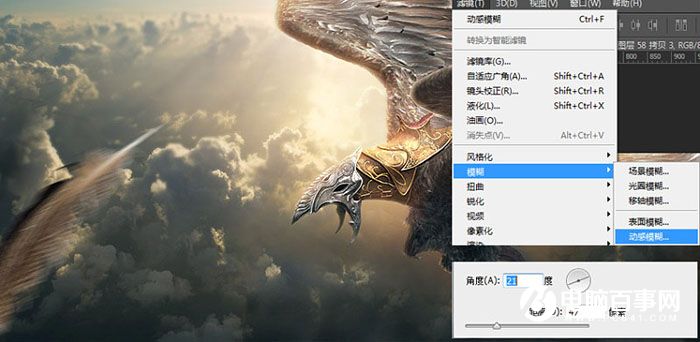7、将素材图2放置画面中,图层命名为“鹰”。


8、使用“魔棒”工具,点击“鹰”图层灰色区域,选中后按“BACKSPACE”键删除。


9、复制“鹰”图层,放置于“鹰”图层下面,选择“动感模糊”进行处理,来增加动感。
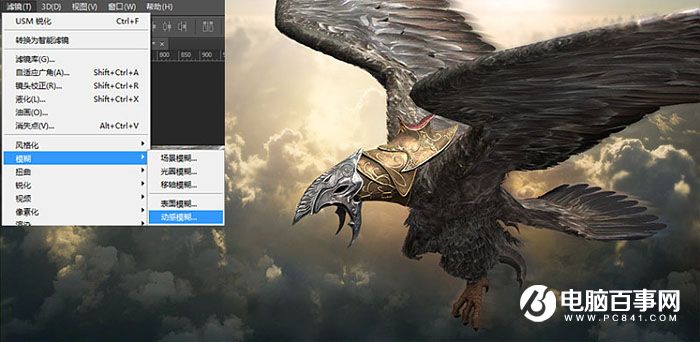
10、选中“鹰”图层,使用“加深工具”对鹰的明暗交界线进行强化。

11、在“鹰”图层上面,新建图层,命名为“黄色环境光”。点击鼠标右键,选择“创建剪贴蒙版”。使用画笔工具在鹰的受光面绘制黄色环境光。
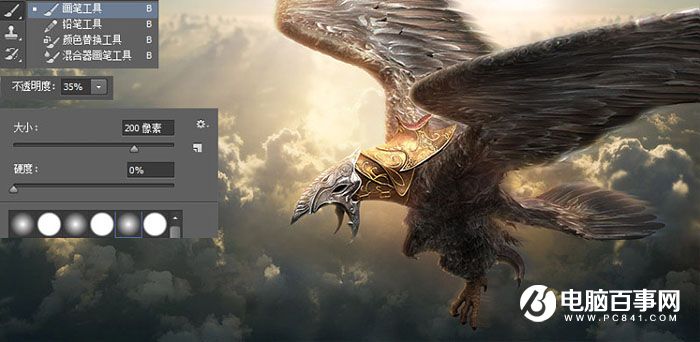
12、在“鹰”图层上,新建图层,命名“蓝色”,点击鼠标右键,选择“创建剪贴蒙版”。使用画笔工具绘制蓝色。

13、将“蓝色”图层进行滤色处理,填充选择12%。

14、将素材图4“羽毛”,调整好位置放置画面中,图层命名为“羽毛”。
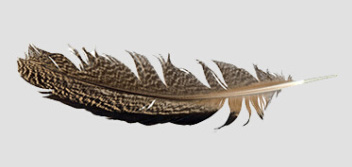

15、选中“羽毛”图层,使用“滤镜-模糊-动感模糊”,增加羽毛动感效果。